7. Введение в базы данных.
|
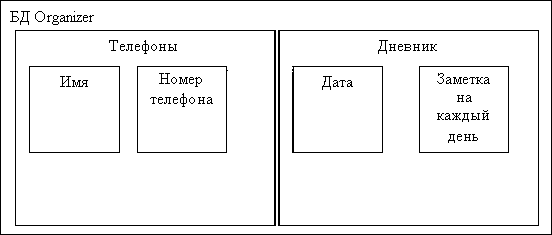 |
В БД логические группы, обозначенные как «Телефоны» и «Дневник» будут представлять собой так называемые таблицы, а логические образования «Имя», «Номер телефона», «Дата» и «Заметка на каждый день» – поля. Полей в таблице может быть много.
Сразу следует присвоить имена всем таблицам и полям.
Имена должны быть написаны английскими буквами.
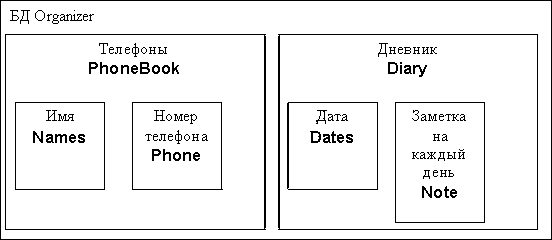 |
Сразу следует определить типы данных, которые будут помещаться в поля.
Тип данных |
Описание |
dbText |
Строка текста длиной до 255 знаков. |
dbMemo |
Строка текста длиной свыше 1,2 гигабайт. |
dbByte dbInteger dbLong |
Различные типы целых чисел. |
dbSingle dbDouble |
Различные типы действительных чисел. |
dbDate |
Дата. |
Для простоты назначим полям Names и Phone тип dbText, полю Dates – тип dbDate, а полю Note – dbMemo (чтобы можно было помещать заметки любой длины):
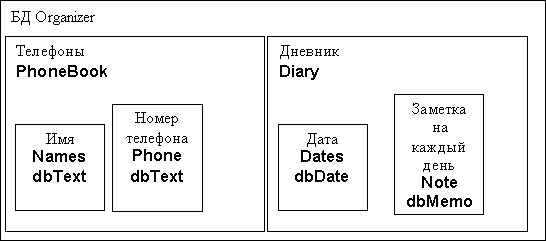 |
Проект нашей БД готов! Теперь следует воплотить его в жизнь.
Программа-надстройка (Add-In) - написанный на VB или на другом языке компонент, расширяющий и дополняющий возможности самого VB.
В составе VB поставляется несколько надстроек, выполняющих самые разные задачи. Вы можете сами создавать надстройки для решения конкретных задач в процессе программирования. К сожалению, это выходит далеко за пределы нашего курса.
Для использования надстройки ее следует подключить к среде программирования VB.
Приготовьтесь к работе.
Запустите VB.
Выполните команду меню Add-Ins![]() Visual Data Manager...
Visual Data Manager...
На экране появится окно программы VisData, предназначенное для работы с БД:
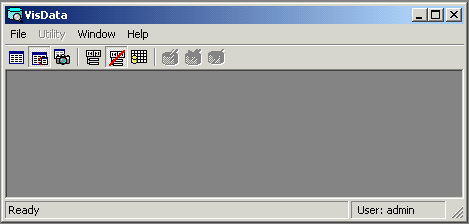 |
Именно этот компонент VB, к сожалению, совсем не воспринимает русские буквы, поэтому мы и назначали полям БД английские имена. В дальнейшем, если Вы умеете работать с MS Access, то сможете преодолеть это ограничение.
Теперь Вы создадите базу данных, спроектированную только что.
Сперва следует создать файла БД. При этом выберите тип БД, соответствующий формату MS Access версии 95 (7.0):
Выполните команду меню программы VisData (не VB!): FileèNew...![]() Microsoft Access
Microsoft Access![]() Version 7.0 MDB... (Файл
Version 7.0 MDB... (Файл![]() Создать...
Создать...![]() [БД типа] MS Access
[БД типа] MS Access![]() Версии 7.0...):
Версии 7.0...):
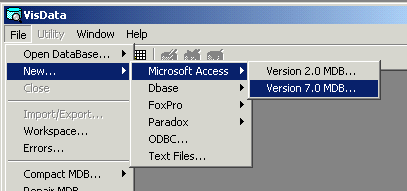 |
Появится диалоговое окно, в котором вам предложат задать имя создаваемой БД.
Стандартными способами навигации в Windows перейдите в свой рабочий каталог (если забыли – C:\VB Begin), и введите имя БД: «Organizer» (без кавычек).
Окно программы VisData изменится:
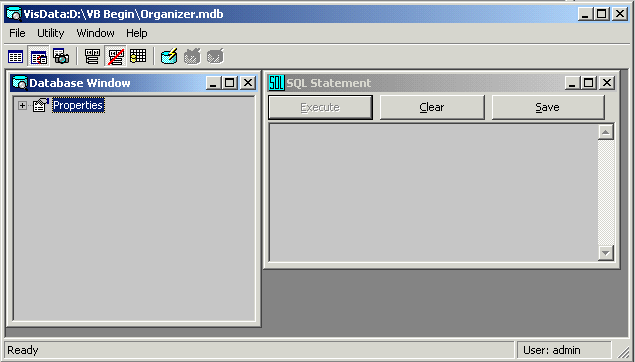 |
Следующий шаг – создание таблицы для размещения групп данных.
Для этого следует:
создать таблицу, присвоив ей соответствующее имя;
добавить необходимые поля для хранения данных, присвоив им имена и определив типы данных для каждого поля.
Выполните right-click в окне Database Window (Окно Базы Данных).
В контекстном меню выберите пункт New Table...(Новая Таблица).
Появится окно для ввода параметров создаваемой таблицы:
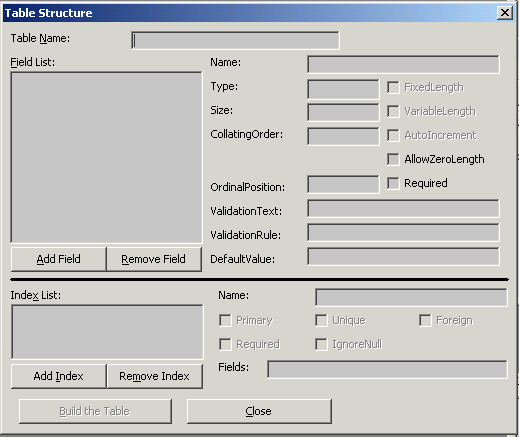 |
В строку Table Name (Имя Таблицы) внесите имя первой таблицы: PhoneBook.
Для добавления поля нажмите кнопку Add Field (Добавить Поле).
В списке Type: (Тип:) вы можете выбрать тип создаваемого поля, в строке Size(Размер) задать максимальную длину текста. Можно также определить некоторые другие параметры.
Щелкните OK.
Аналогичным образом создайте поле Phone типа Text.
Щелкните Close (Закрыть).
Окошко для добавления полей закроется.
Окно создания таблицы закроется, в окне VisData вы увидите появление значка с надписью PhoneBook.
Точно так же создайте таблицу Diary с двумя полями: Dates типа Date и Note типа Memo.
Теперь надо внести хотя бы по паре строк значений в каждое поле каждой таблицы, чтобы программа смогла сразу работать с созданной нами БД, иначе у Вас могут возникнуть сложности с отладкой кода.
В программе VisData, в окне Database Window выполните double-click на значке, имеющем подпись PhoneBook.
Появится окошко для ввода значений:
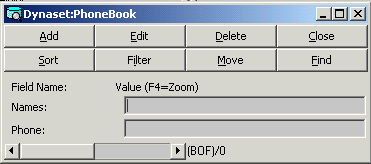 |
Нажмите кнопку Add (Добавить).
Вид окна изменится:
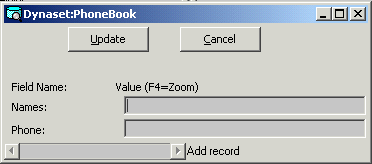 |
Введите в поле Name строку, например: «Bill Gates» (без кавычек и, к сожалению, в программе VisData – только английскими буквами. Не огорчайтесь, когда Вы будете применять базу данных в создаваемой программе, это ограничение исчезнет).
Введите в поле Phone любую строку, например «1234567890» (без кавычек).
Нажмите кнопку Update (Обновить).
Запись добавлена в таблицу.
Точно так же добавьте еще одну запись в таблицу Phones, и пару записей в таблицу Diary.
Закройте главное окно программы VisData.
Работа с VisData закончена. В вашем рабочем каталоге создана БД формата MS Access 97 под названием Organizer.mdb.
Если вы работаете с MS Access 2000, то, перед открытием созданной БД в среде Access:
сперва скопируйте файл БД в другой каталог,
икопию обрабатывайте в Access 2000.
Иначе при открытии файла БД с помощью Access 2000 он может изменить файл, и тогда наша программа на VB не сможет правильно работать. При использовании MS Access 97 такой проблемы не возникает.
Что такое база данных?
Какие типы данные можно хранить в базе данных (назовите 2-4 типа)?
Что такое надстройка (Add-In)?
Чем поле БД отличается от таблицы БД?
Законспектируйте раздел